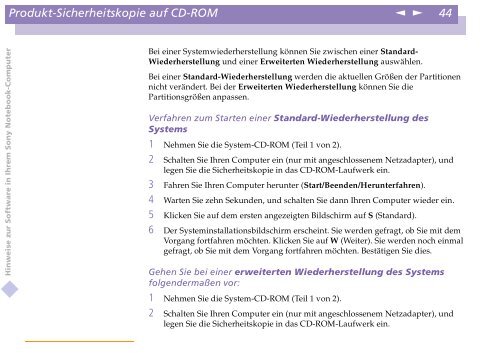Sony PCG-C1VE - PCG-C1VE Manuale software Tedesco
Sony PCG-C1VE - PCG-C1VE Manuale software Tedesco
Sony PCG-C1VE - PCG-C1VE Manuale software Tedesco
Create successful ePaper yourself
Turn your PDF publications into a flip-book with our unique Google optimized e-Paper software.
Produkt-Sicherheitskopie auf CD-ROM<br />
n<br />
N<br />
44<br />
Hinweise zur Software in Ihrem <strong>Sony</strong> Notebook-Computer<br />
Bei einer Systemwiederherstellung können Sie zwischen einer Standard-<br />
Wiederherstellung und einer Erweiterten Wiederherstellung auswählen.<br />
Bei einer Standard-Wiederherstellung werden die aktuellen Größen der Partitionen<br />
nicht verändert. Bei der Erweiterten Wiederherstellung können Sie die<br />
Partitionsgrößen anpassen.<br />
Verfahren zum Starten einer Standard-Wiederherstellung des<br />
Systems<br />
1 Nehmen Sie die System-CD-ROM (Teil 1 von 2).<br />
2 Schalten Sie Ihren Computer ein (nur mit angeschlossenem Netzadapter), und<br />
legen Sie die Sicherheitskopie in das CD-ROM-Laufwerk ein.<br />
3 Fahren Sie Ihren Computer herunter (Start/Beenden/Herunterfahren).<br />
4 Warten Sie zehn Sekunden, und schalten Sie dann Ihren Computer wieder ein.<br />
5 Klicken Sie auf dem ersten angezeigten Bildschirm auf S (Standard).<br />
6 Der Systeminstallationsbildschirm erscheint. Sie werden gefragt, ob Sie mit dem<br />
Vorgang fortfahren möchten. Klicken Sie auf W (Weiter). Sie werden noch einmal<br />
gefragt, ob Sie mit dem Vorgang fortfahren möchten. Bestätigen Sie dies.<br />
Gehen Sie bei einer erweiterten Wiederherstellung des Systems<br />
folgendermaßen vor:<br />
1 Nehmen Sie die System-CD-ROM (Teil 1 von 2).<br />
2 Schalten Sie Ihren Computer ein (nur mit angeschlossenem Netzadapter), und<br />
legen Sie die Sicherheitskopie in das CD-ROM-Laufwerk ein.